![]() なーなー、ちょっと聞いてくれへん?
なーなー、ちょっと聞いてくれへん?
なに? ![]()
![]() 昨日な
昨日な
「Exマッチトーナメントに出られるから見に来てね」て
友達にメールしたんよ
でも、返事ないまま、観に来えへんかった ( ;∀;)
それ、友達じゃないんじゃないか?![]()
![]() やめてー。傷つくわー><
やめてー。傷つくわー><
いや
きっと、やむを得ん事情でこられへんかったんやわ・・・
今頃、追手から逃げるために
スラム街の下水道を彷徨ってるかもしれへん・・・
んなことあるかw![]()
どんなメール送ったんだよ?
自慢げでムカつく内容だったんじゃないw?
![]() まさか!?
まさか!?
いつにもまして丁寧なメール送ったわ!
Subject: 突然のメールをお許しください
【この度、厳選なる審査の結果】
■□■ 貴方様がExマッチの見学者に選ばれました ■□■
![]() こんな感じ(´・ω・`)
こんな感じ(´・ω・`)
スパムかよwwww![]()
そんなメール、件名見ただけで捨てるわw
![]() うう・・つらい
うう・・つらい
瞬殺されたけど、きらりと光るプレイがでけたから
見て欲しかったわ
うーん![]()
負けた試合まで見せたいとかよく分らんがw
そんなの動画撮っておけばよかったんじゃないか?
![]() そら、きたー!
そら、きたー!
やっぱなんかあると思てたんよ
「動画撮る」
ようわからんけど、言質もろたでー!!
言質もなにも、これから説明するよww ![]()
![]() 簡単やったらええなぁ
簡単やったらええなぁ
Windows 10 は2017年4月に![]()
Creators Updateという更新があったんだ
そこでゲーム関連の機能が強化された
自動更新が出来ていれば
[設定]に「ゲーム」という機能が
加わっているはずだ
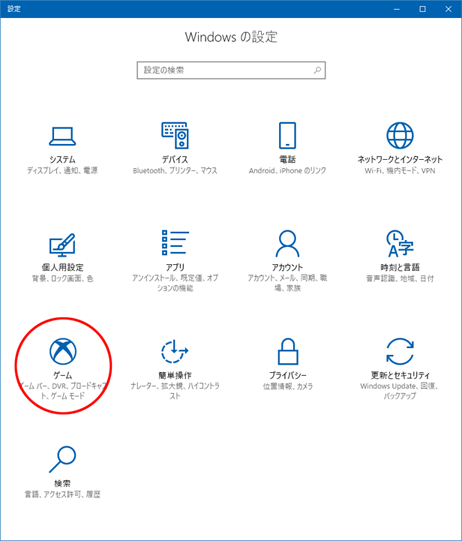
![]() 画面の左下のWindowsマーク
画面の左下のWindowsマーク![]() クリックして、
クリックして、
歯車みたいなアイコン![]() の[設定] を開くと ・・・
の[設定] を開くと ・・・
あった!
次にゲームバーという機能をオンにする![]()
基本的な設定は終わり
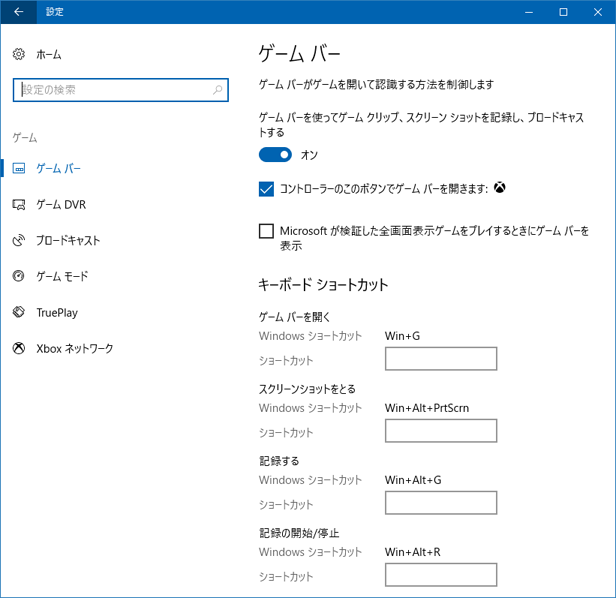
![]() よかった。設定簡単やった
よかった。設定簡単やった
ゲーム画面を開いた状態で![]()
キーボードの[Windowsキー]+[G]を同時に押してくれ
「ゲームバーを開きますか?」というメッセ―が出たら
「・・・ゲームとして記憶します。」にチェック

![]() なんか出た!
なんか出た!

そう。これがゲームバー![]()
ゲーム画面のスクショ撮ったり
録画、実況配信なんかが簡単にできる
赤い丸が録画開始だ
プレイ動画を録画してみよう
![]() うん
うん
あ、ゲームバーがちいさなった
きっと録画止めるのは白い四角のボタンやね
そうだね![]()
キーボードの[Windowsキー]+[Alt]+[R]で
録画/停止することもできる
録画を停止すると
MP4形式の動画が次のフォルダに保存される
C:\Users\ユーザー名\Videos\Captures
ライブラリのビデオのキャプチャから開くこともできるぞ
※保存先は[設定]-[ゲーム]-[ゲーム DVR]で変更することもできます
![]() 戦闘終わった
戦闘終わった
見てみる
※便宜上、品質を落としてYouTubeへアップしています
※画面サイズを半分にし、一部モザイクをかけています
![]() むちゃ簡単やね・・・
むちゃ簡単やね・・・
ありがとー
今度から友達にプレイ動画送ってあげられるわー
録画するにあたって![]()
Webサイト上の不要な部品を消す方法は
5.開発者ツール についての解説を見てくれ
次は動画の編集方法だな
最後はYouTubeへアップだ
ゲーム動画実況についても触れていくぞ
![]() うち、ユーチューバーになってまうんやろか・・・
うち、ユーチューバーになってまうんやろか・・・
つづく
 本記事内のアイコン画像、アニメーション画像は全て以下に帰属します。
本記事内のアイコン画像、アニメーション画像は全て以下に帰属します。
©Vector Inc. All Rights Reserved. ©Shenzhen Fire Element Network Technology Co., Ltd. All Rights Reserved.

コメントを残す